标签:pull href targe png 密码 log key 显示 修改
source: http://www.cnblogs.com/sakurayeah/p/5800424.html
github网址https://github.com/
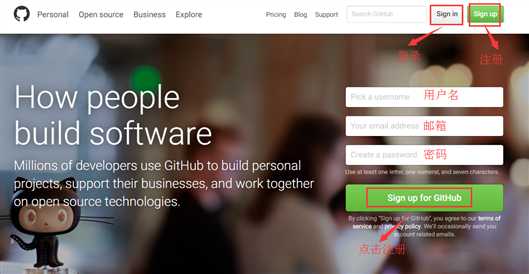
下一步
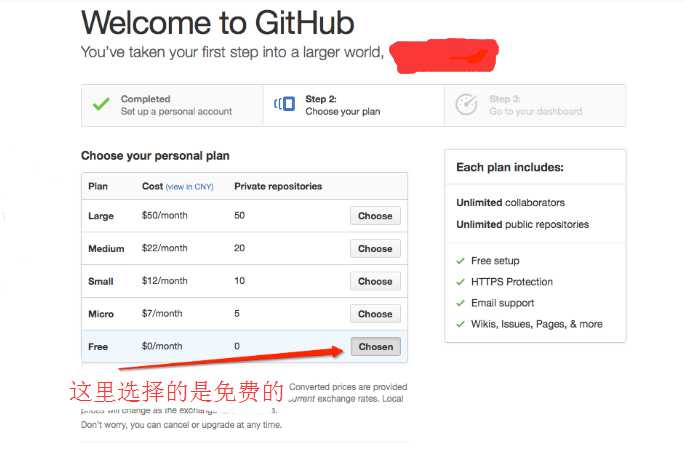
然后,你的邮箱会收到一封邮件,进行邮箱验证就行了
登录你的github,在首页的右方可以看到下图所示(我已经创建过项目了,没有创建过项目的显示有点不一样,但是都是这个按钮)
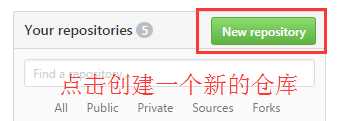
下一步
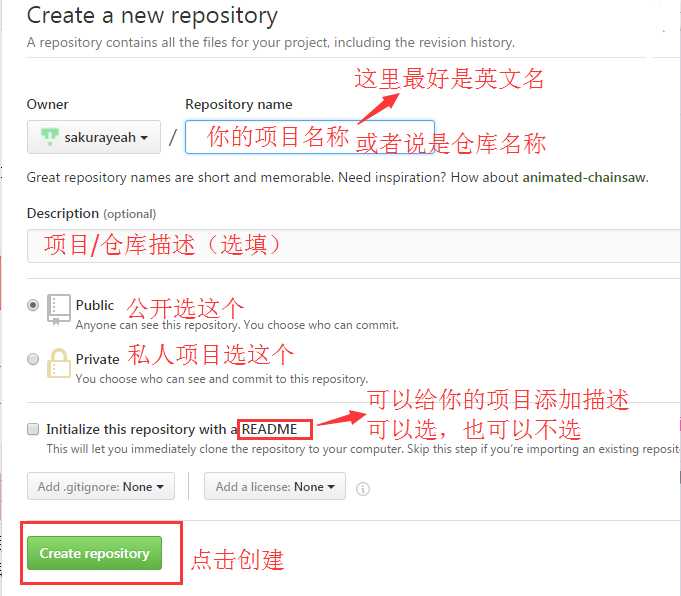
创建好了,如下图所示
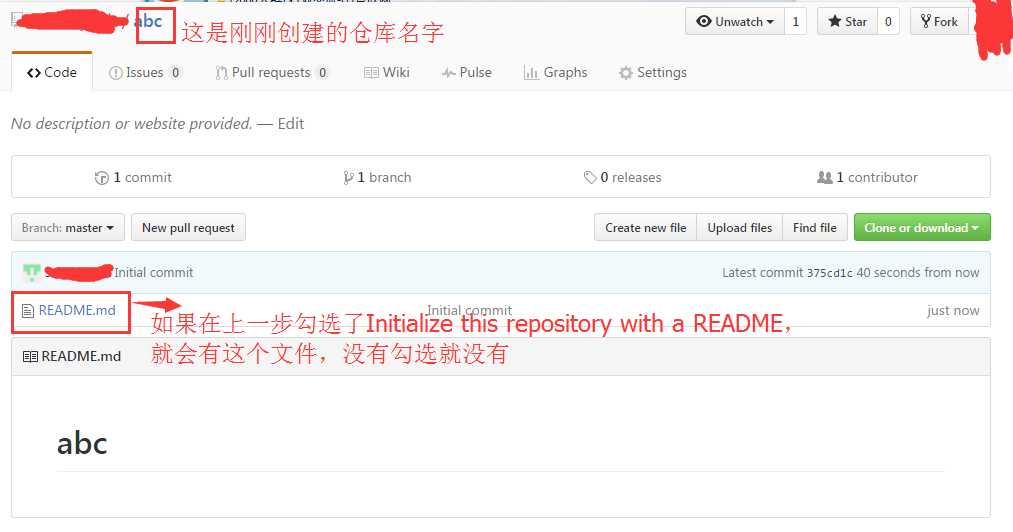
首先要安装git(下载地址https://www.git-scm.com/download/)
新建一个文件夹(例如workspace,用来存放你所有的项目),在workspace文件夹下git bash here(可以直接在workspace文件夹下右键,如下图所示)
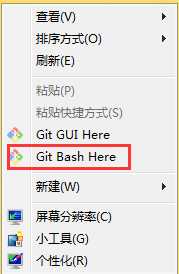
下一步

下一步,在github上操作,找到setting(如下图所示)
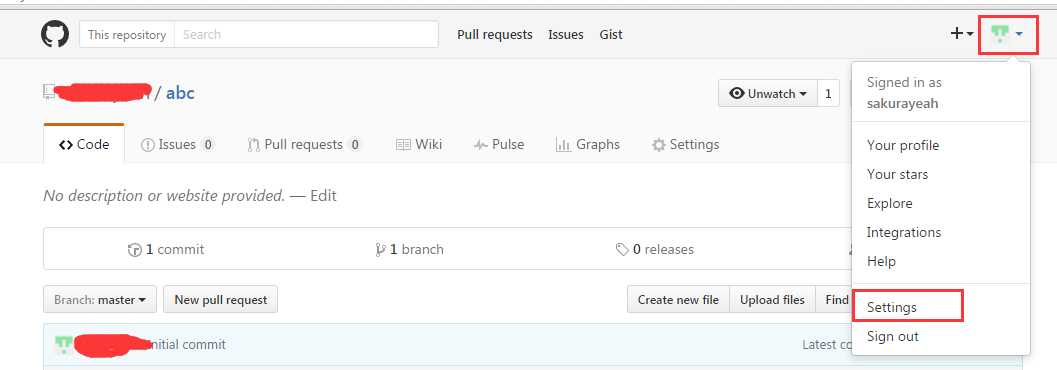
下一步(注意,这里需要上面要求复制的东西,往上数第二张图)
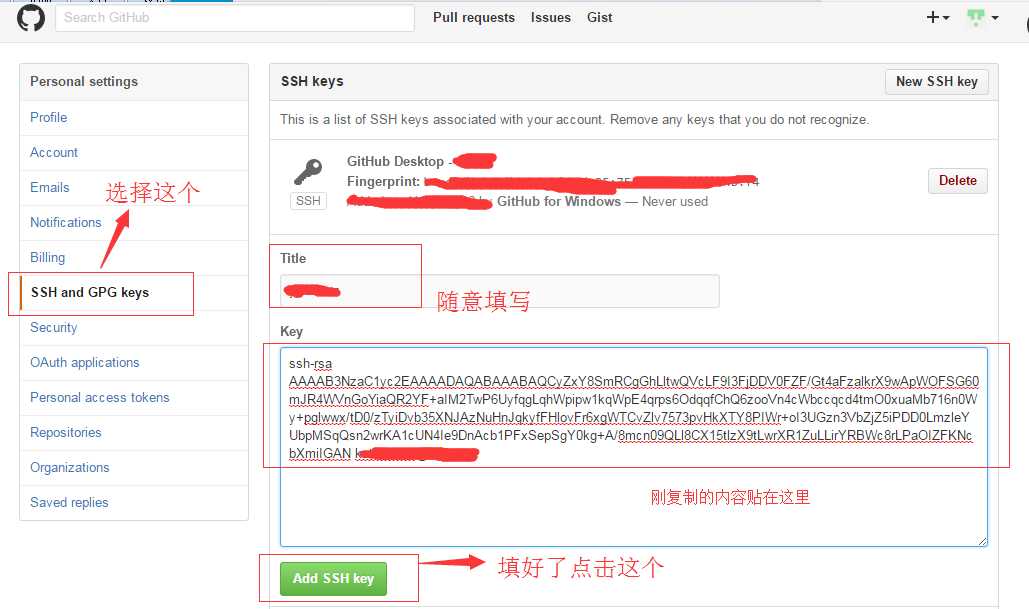
下一步,输入你的密码
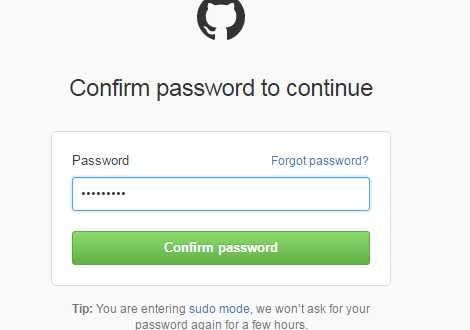
好了就能看见下图所示的东西

你的邮箱
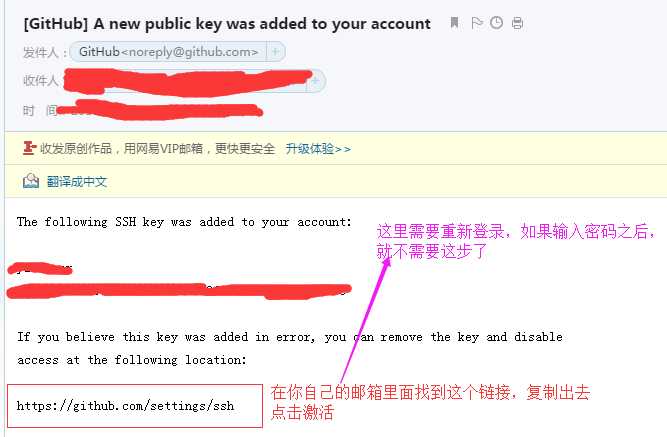
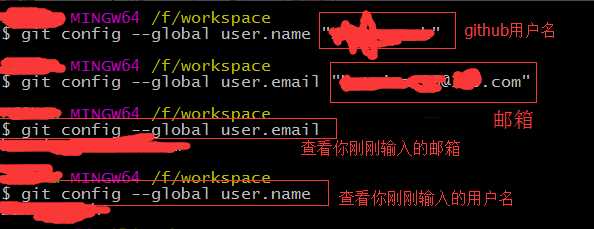
github上,找到刚创建的仓库abc
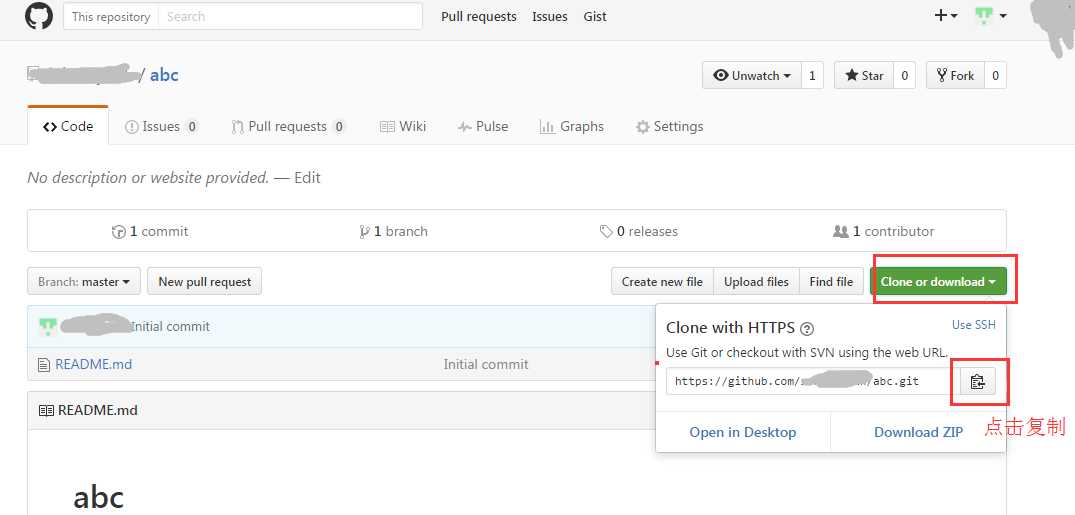
在git上操作
git clone "复制的网址"
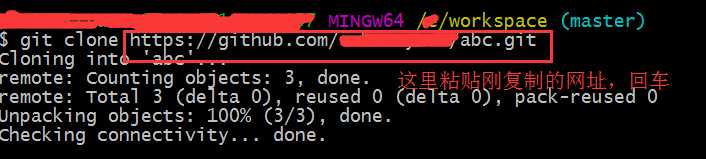
这时候在workspace文件夹里面就有了abc文件夹
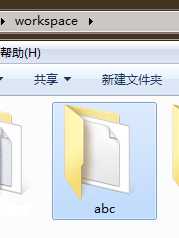
进入abc文件夹,可以在git里面输入 cd abc,也可以直接打开abc文件夹,右键git bash here

然后将你的项目放在abc文件夹下面就行了
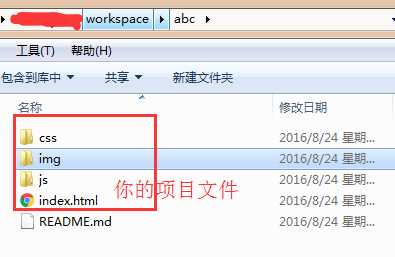
下面上传到github上面去
git status 可以查看你修改了哪些文件(下面红色标出来的)
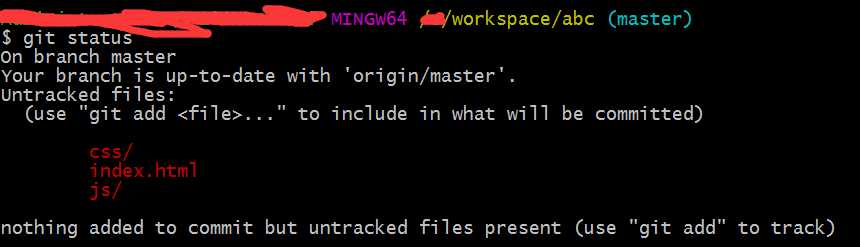
git add .

git commit -m "这里写你本次更新的备注,比如更新了什么功能或什么文件等"
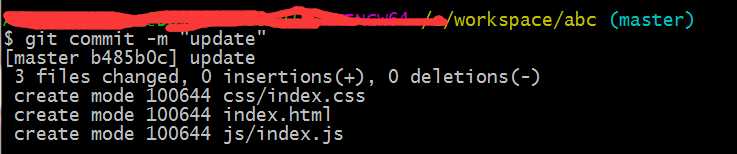
git push
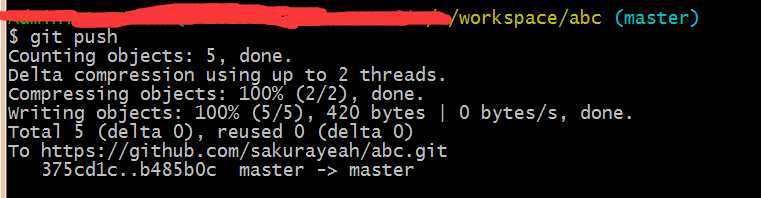
上图所示,有master ->master的时候,就上传成功了
在git push的时候,可能要求你输入你的用户名和密码(如下图所示)
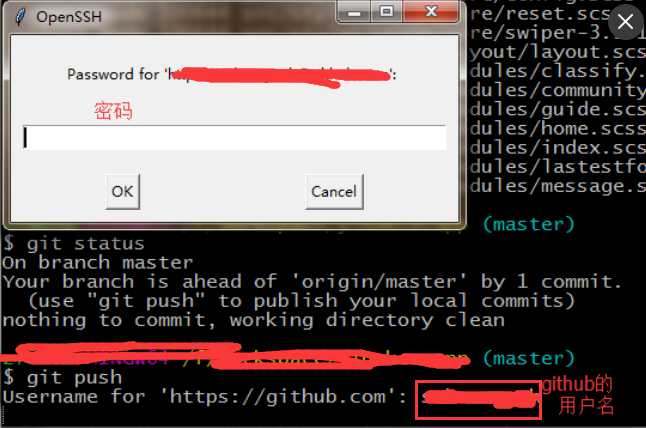
当你上传成功了,就可以去github上面看一下,你新建的文件都上传上去了,如下图所示
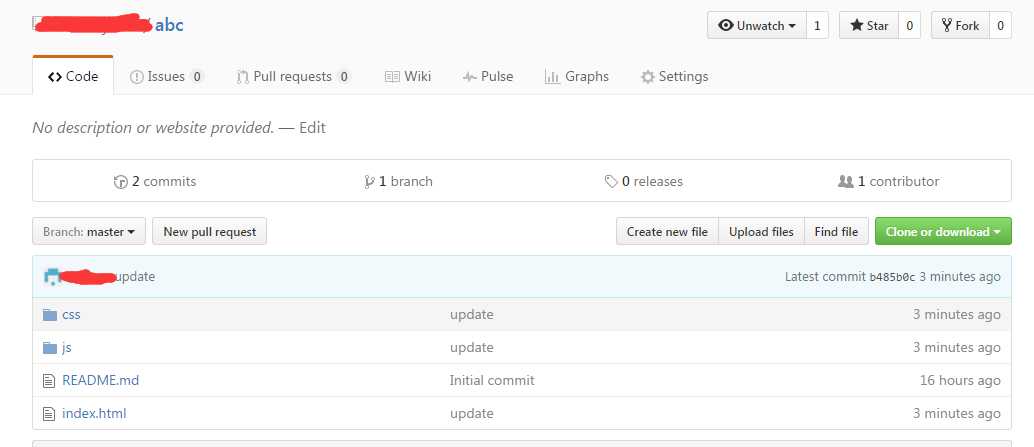
每次你修改了你的项目(abc文件里面的东西修改了,这里的修改包括修改代码、添加文件、删除文件),都需要执行这几步命令(如下所示),在github上面更新
git add .
git commit -m "备注"
git push
上面的git add . 一定不要忘记有个点
git add . 和 git commit -m "备注" , 可以合并成为git commit -a -m "备注"
另外还有一个常用的git命令
git pull 更新本地的代码(多人合作管理一个仓库的时候需要用到,别人push了代码,那你就需要pull一下,把别人写的代码更新到本地来)
下面会介绍怎么给一个项目添加其他人来一起管理仓库
这里附一张git命令图


下一步
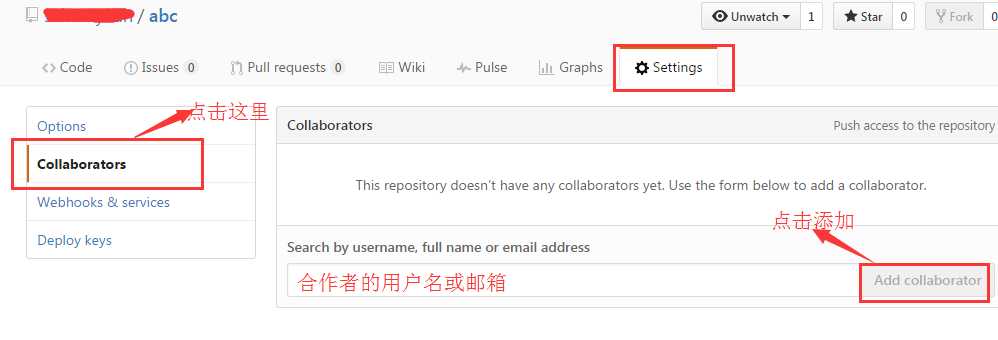
下一步
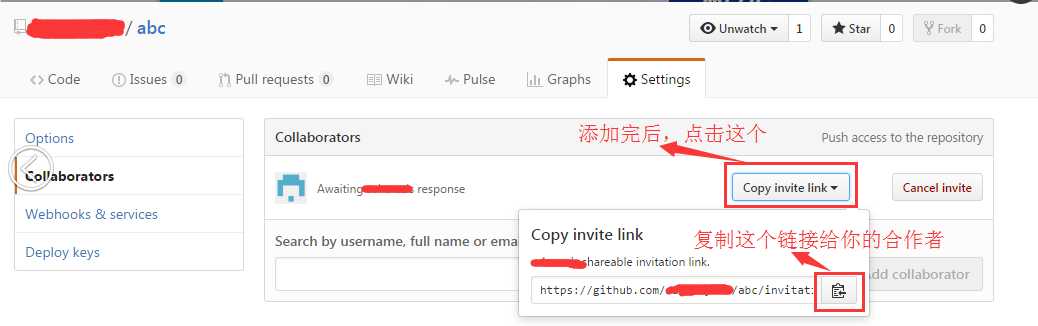
下面这张图是合作者打开链接后的图
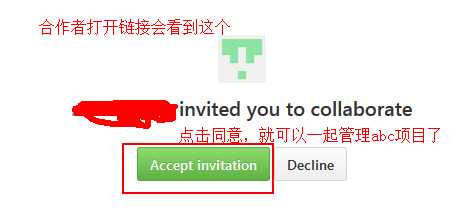
对方同意了之后,下图所示
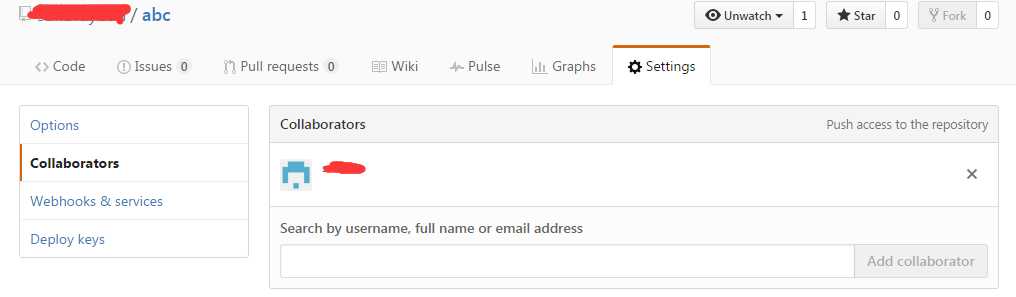
这里演示删除abc仓库
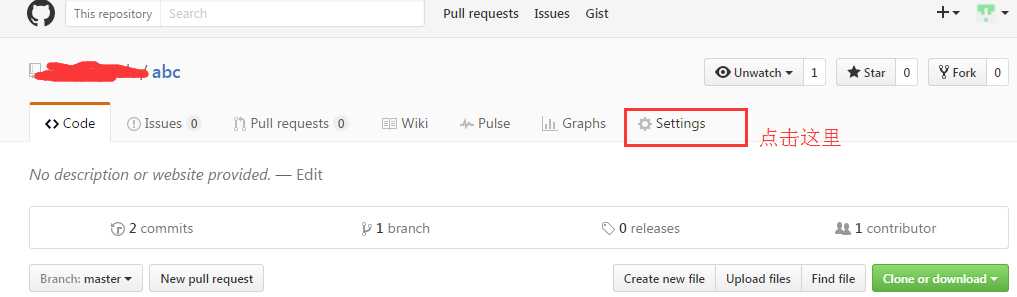
就可以看到下图所示
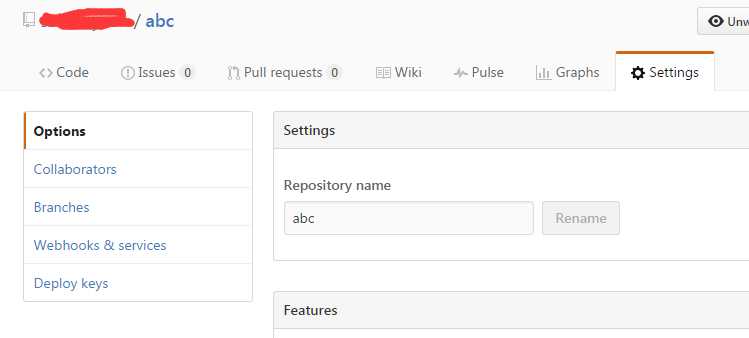
往下滚动页面,找到下图所示
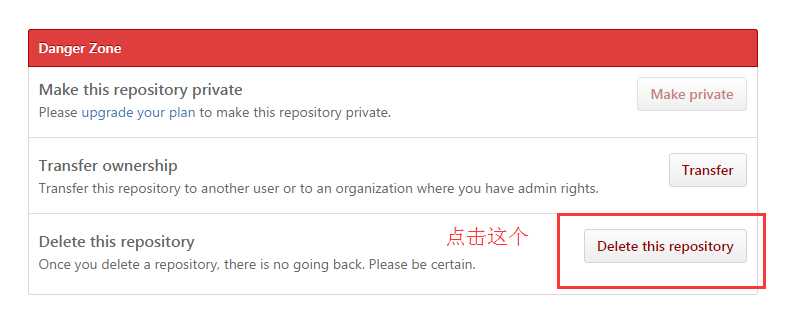
下一步
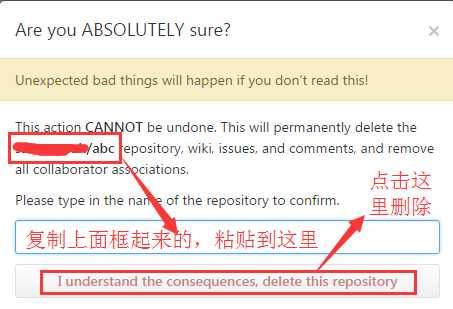
标签:pull href targe png 密码 log key 显示 修改
原文地址:http://www.cnblogs.com/bincoding/p/6110755.html